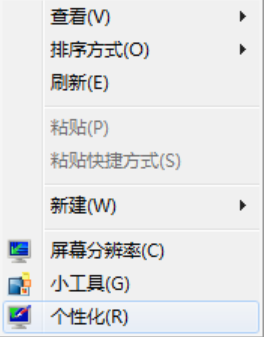小编详解电脑如何设置屏幕保护
- 分类:帮助 回答于: 2019年01月29日 23:48:00
很多时候,我们都会需要为电脑设置上一个屏幕保护,但要是不知道怎么设置的话该怎么办呢?这个问题好解决,不是什么大问题,这里小编就来教大家电脑设置屏幕保护的方法。
最近有朋友问小编说电脑怎么设置屏幕保护呢,关于这方面的内容其实小编就跟大家讲解过了,但是还有很多朋友还是不知道怎么操作的。好了,今天小编就再跟大家说说电脑设置屏幕保护的方法。
方法一:
1,点击鼠标右键,打开功能选项框。

设置屏幕保护电脑图解4
5,点击右下角的应用,就设置成功了。

电脑屏幕保护电脑图解6
方法二:
1,首先点击开始菜单,打开控制面板。

设置屏幕保护电脑图解7

屏保电脑图解8
2,找到外观和个性化,点击打开。

屏保电脑图解9
3,找到屏幕保护程序,点击打开。

电脑电脑图解10
4,重复第一种办法的操作即可。

电脑电脑图解11
以上就是设置电脑屏幕保护的方法啦~
 有用
26
有用
26


 小白系统
小白系统


 1000
1000 1000
1000 1000
1000 1000
1000 1000
1000 1000
1000 1000
1000 0
0 0
0 0
0猜您喜欢
- 微软系统万能激活码制作大全..2020/10/24
- 安装系统找不到硬盘怎么办..2021/01/01
- bootmgr丢失无法开机怎么解决..2021/02/23
- 一键还原工具如何还原,小编教你如何还..2017/11/16
- 一台电脑不装系统能用吗2021/03/04
- 笔记本键盘坏了怎么办,小编教你笔记本..2018/06/25
相关推荐
- acer笔记本电脑摄像头怎么打开..2022/12/27
- 电脑黑屏按什么键恢复重启..2022/08/13
- 电脑显示器无信号怎么解决..2020/10/28
- 暴雪战网客户端无法安装的解决方法..2021/04/08
- 电脑cpu占用过高怎么办,小编教你如何..2017/12/19
- 电脑找不到打印机怎么办2020/06/20